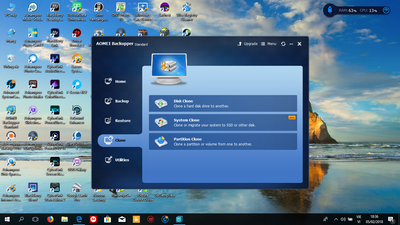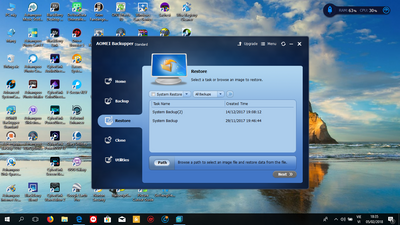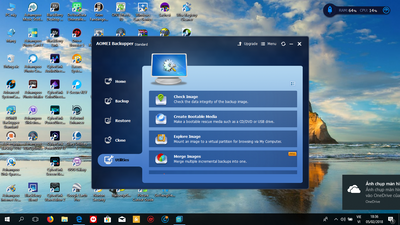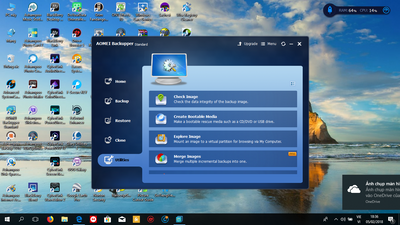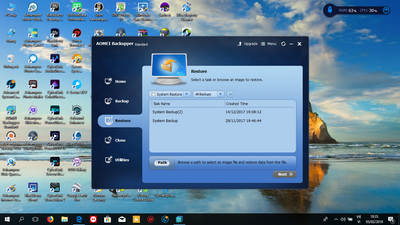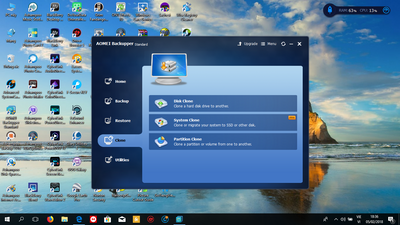Đây là kinh nghiệm và thói quen sử dụng Window của mình, mình xin đc chia sẻ và thảo luận với các bạn, mong các bạn cũng chia sẻ kinh nghiệm hoặc thói quen sử dụng của các bạn để chúng ta có thể học hỏi kinh nghiệm lẫn nhau và biết được cách xài máy sao cho ngon nhất, đỡ phiền nhất có thể,
1. Di chuyển các folder mặc định từ ổ C sang D
Ai xài Window cũng biết phải cài lại win sau thời gian sử dụng là điều khó tránh. Tuy nhiên mỗi lần cài lại win thì phải move hết dữ liệu trong document mặc định từ ổ C sang ổ khác nên thật là phiền. Tệ hơn là khi win bị lỗi ko vào đc win để mà move hết dữ liệu ấy chứ (khi ấy lại phải xài usb với mấy cái hirent boot đến oải). Hoặc trước khi move thì ta thường quên cái này cái kia.
Vậy nên mỗi lần cài win là mình move hết các folder mặc định trong ổ C sang ổ D cho tiện. Từ đó mỗi lần cài lại win thì mình tiến hành cài lại luôn, ko lo mất dữ liệu nữa. Kể cả khi ko vào đc win thì mình chỉ việc cắm usb chứa win vào để cài luôn. Quá nhẹ người.
Các folder mình move từ ổ C sang ổ D vẫn là mấy folder "truyền thống" của window: Documents, Music, Pictures, Video, Download... thậm chí cả folder Desktop mình cũng move luôn. Mình khuyên bạn nào hay để dữ liệu trên desktop thì cũng nên làm như vậy. Điều này ko ảnh hưởng gì đến hoạt động của window. Sau này cài lại win sẽ thấy rất nhẹ người.
1. Di chuyển các folder mặc định từ ổ C sang D
Ai xài Window cũng biết phải cài lại win sau thời gian sử dụng là điều khó tránh. Tuy nhiên mỗi lần cài lại win thì phải move hết dữ liệu trong document mặc định từ ổ C sang ổ khác nên thật là phiền. Tệ hơn là khi win bị lỗi ko vào đc win để mà move hết dữ liệu ấy chứ (khi ấy lại phải xài usb với mấy cái hirent boot đến oải). Hoặc trước khi move thì ta thường quên cái này cái kia.
Vậy nên mỗi lần cài win là mình move hết các folder mặc định trong ổ C sang ổ D cho tiện. Từ đó mỗi lần cài lại win thì mình tiến hành cài lại luôn, ko lo mất dữ liệu nữa. Kể cả khi ko vào đc win thì mình chỉ việc cắm usb chứa win vào để cài luôn. Quá nhẹ người.
Các folder mình move từ ổ C sang ổ D vẫn là mấy folder "truyền thống" của window: Documents, Music, Pictures, Video, Download... thậm chí cả folder Desktop mình cũng move luôn. Mình khuyên bạn nào hay để dữ liệu trên desktop thì cũng nên làm như vậy. Điều này ko ảnh hưởng gì đến hoạt động của window. Sau này cài lại win sẽ thấy rất nhẹ người.
Move thì đơn giản rồi, trước tiên tạo sẵn các folder Documents, Music, Pictures, Video, Download...vào ổ D. Sau đó click chuột phải vào các folder "truyền thống" trong ổ C >> chọn tab Location >> click move >> chọn folder tương ứng đã tạo trong ổ D >> click OK >> nó hiện lên thông báo gì thì cứ ok hết >> xong
Vì dụ là folder Desktop của mình.
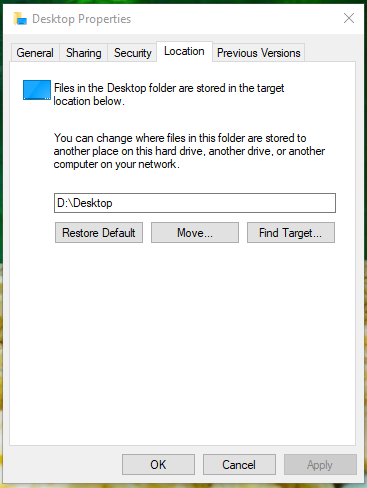
Folder Store thì ngoài chứa file cài đặt của các soft thì mình cũng để các soft portable vào đó luôn. Sau đó xài PStart (www.pegtop.net) để mở các soft portable rất nhanh, thậm chỉ còn đặt luôn cả phím tắt để mở mấy cái soft portable nữa.
2. Nên chia bao nhiêu ổ (phân vùng)?
Hồi mới xài pc, mình nghe có người nói: "nếu hdd nhiều thì nên chia nhiều ổ cho dễ quản lý. Đề phòng ổ đĩa bị hỏng thì ko ảnh hưởng đến ổ kia. Kiểu như nếu ổ D hỏng thì ảnh E ko bị làm sao cả."
Nhưng sau này mình nghĩ nếu hdd có vấn để thì nó sẽ đi tong luôn toàn bộ các ổ chứ. Làm gì có chuyện chỉ hỏng phân vùng ổ này mà ổ kia ko bị ảnh hưởng.
Và mình thấy chia càng nhiều ổ thì càng khó quản lý. Vậy nên mình chỉ để 2 ổ. Ổ C để chứa win và ổ D chứa hết các dữ liệu khác. Mình chia mỗi mục thành folder cụ thể rồi tống chung vào đấy. Các bạn chỉ cần xem ảnh dưới đây là đoán ra luôn. Rất là tiện. Khỏi phải lo cái chuyện ổ này sắp đầy, ổ này đầy rồi, trong khi ổ kia là trống nhiều.
Quảng cáo
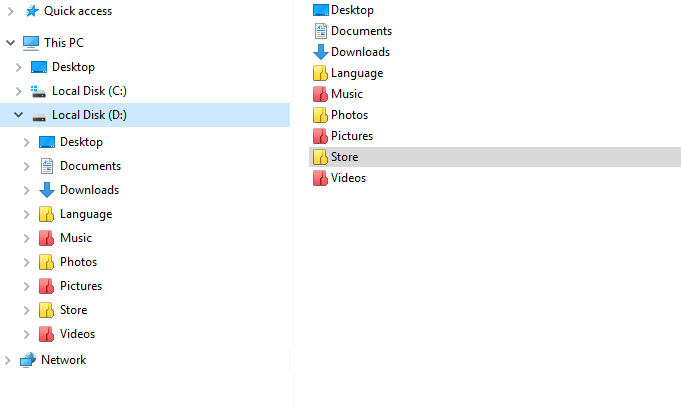
Trước đây mình cũng dành hẳn 1 phân vùng để chứa movie, nhưng khi nó đầy rồi thì lại phải chứa movie mới tải vào ổ khác. Lại đâm ra mỗi ổ chứa 1 tí, nên gộp chung tất cả vào 1 phân vùng ổ D cho tiện.
Với mình là vậy, với các bạn có chơi và lưu game thì mình ko rõ. Vậy nên đây chỉ là thói quen sử dụng cá nhân của mình thôi nhé, với nhiều bạn thì có thể ko hợp. Dù sao mình cũng khuyên các bạn chỉ nên chia 2 ổ C và D như mình
3. Sticky note của Window
mình xài cái này thấy rất tiện, mỗi tội cái sticky note này chứa trong ổ C:\windows. Nên mỗi lần cài lại máy mà quên ko backup thì mất sạch note luôn, và back up cũng lắm khê.
Vậy nên mình chuyển sang xài simple sticky notes (simplestickynotes.com), cái này nó lưu data trong Documents. Mà folder Documents thì mình đã move nó sang ổ D rồi. Cho nên mỗi lần cài win mình chẳng lo quên ko backup Sticky note nữa. Từ đó mình bỏ hẳn luôn Sticky note của window để xài simple sticky notes
4. Bỏ qua phần nhập pass để vào desktop nhanh hơn, rất hữu hiệu cho bạn nào đang xài acc outlook
Quảng cáo
Nhấn Command + R, trong hộp thoại Run gõ lệnh netplwiz, nhấn Enter >> chọn account >> Bỏ dấu tích trong ảnh dưới >> OK.
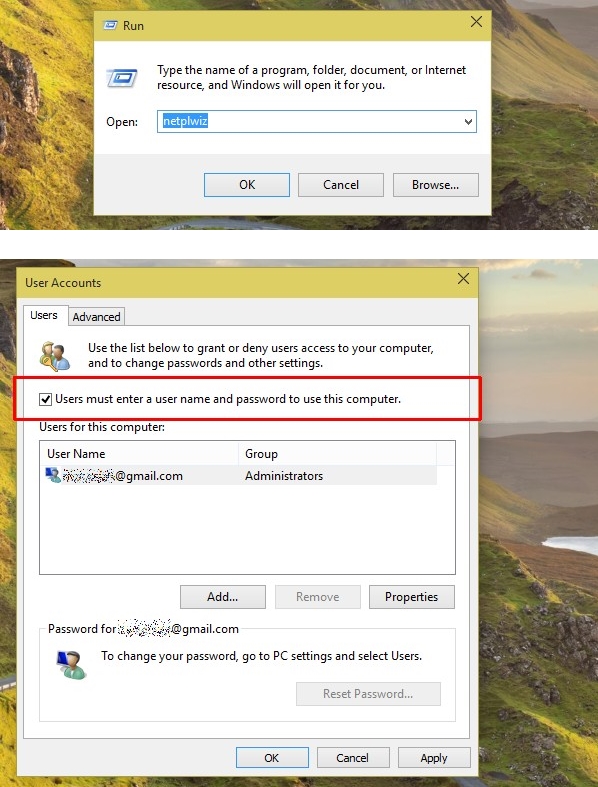
Đây là thói quen và kinh nghiệm xài window của mình. Xin chia sẻ với các bạn, có thể với nhiều bạn là ko hợp nhưng coi như để tham khảo cho vui thôi cũng đc. Còn thói quen sử dụng window của các bạn thế nào? 😁